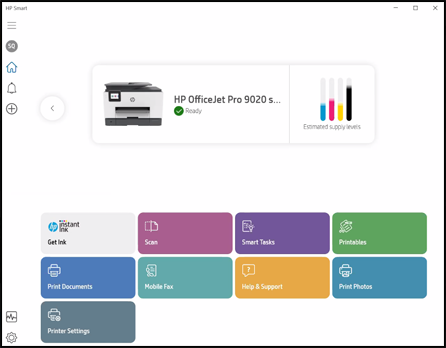-
×Información¿Necesita ayuda con Windows 11?
Vea información sobre compatibilidad, actualización y soluciones para problemas conocidos de HP y Microsoft, clicando aquí
InformaciónCorrija errores en Win 10Resuelva problemas de actualización de Windows 10 en un PC HP – Centro de soporte HP para Windows 10
-
-
×Información¿Necesita ayuda con Windows 11?
Vea información sobre compatibilidad, actualización y soluciones para problemas conocidos de HP y Microsoft, clicando aquí
InformaciónCorrija errores en Win 10Resuelva problemas de actualización de Windows 10 en un PC HP – Centro de soporte HP para Windows 10
-
- Comunidad de Soporte HP
- >
- Impresoras
- >
- Impresión
- >
- Re: Problemas al escanear
- Suscribirse
- Marcar tema como nuevo
- Marcar tema como leído
- Hacer que este Tema flote siempre en la parte superior de mi pantalla
- Seguir
- Suscribir
- Silenciar
- Página de impresión sencilla

Crea una cuenta en la Comunidad HP para personalizar tu perfil y realizar una pregunta
- Marcar como nuevo
- Favorito
- Suscribir
- Silenciar
- Suscribirse
- Resaltar
- Imprimir
- Reportar Mensaje
Problemas al escanear
el 20-08-2021 03:11 PM
No puedo escanear documentos. Hasta ahora ha funcionado sin problemas. Sin embargo, sin haber realizado cambio alguno, cuandoo intento escanear ahora, me indica que no reconoce el equipo (no tengo problemas con a impresión) He intentado solucionar con el scan doctor pero sin resultado
- Marcar como nuevo
- Favorito
- Suscribir
- Silenciar
- Suscribirse
- Resaltar
- Imprimir
- Reportar Mensaje
Problemas al escanear
el 20-08-2021 03:41 PM
Hola @Chunga ,
1. Prueba a instalar el siguiente controlador >> Envy 5032 - controlador básico - Windows
2. Luego reinicia el ordenador, y prueba de nuevo a escanear.
Espero que esta información te ayude o se aclare la pregunta 😊👍
Dale click al botón de Kudos...para agradecer,
y si te ayuda la respuesta dale click al botón Aceptar como Solución.
Saludos,
ferRX.
- Marcar como nuevo
- Favorito
- Suscribir
- Silenciar
- Suscribirse
- Resaltar
- Imprimir
- Reportar Mensaje
Problemas al escanear
el 21-08-2021 02:53 AM
Hola @Chunga .
- Windows: Descargue HP Print and Scan Doctor.
- Ejecute HPPSdr.exe desde la ubicación de descarga en su ordenador.
- Una vez que se abra HP Print and Scan Doctor, haga clic en Inicio y seleccione su impresora.
- Si su impresora no se muestra en la lista, enciéndala y haga clic en Reintentar.
- Si hay un problema de conexión, siga las instrucciones que se muestran en la herramienta.
- Haga clic en Corregir escaneo.
Otra opción:
Es necesario que elimine completamente la carpeta de la impresora:
Pulse la tecla Windows + R y escriba regedit
En los registros de clic en Archivo, Exportar y guárde en el escritorio, esto es por si se borra algo importante y de esa manera pueda recuperarlo.
En la ventana, diríjase a: HKEY_CURRENT_CONFIG
-System
-CurrentControlSet
-Control
-Print
-Después borre la carpeta de la impresora.
Elimine la carpeta de la impresora Hp de las siguientes rutas:
- C:\Archivos de programa\HP o C:\Program Files\HP
- C:\Archivos de programa (x86)\HP o C:\Program Files (x86)\HP
- C:\ProgramData\HP
Cambie el nombre de la carpeta 3 a 3_old en la ruta de abajo (puede ser necesario reiniciar):
- C:\Windows\System32\spool\drivers\x64.
- C:\Windows\System32\spool\drivers\W32X86.
NOTA: Si la carpeta rechaza esta acción, realice lo siguiente:
- En el teclado, pulse la tecla Windows + R. La ventana Ejecutar se abrirá
- Escriba net stop spooler y, a continuación, presione Aceptar.
- Renombre la carpeta.
- Escriba net start spooler y, a continuación, presione Aceptar.
Por ultimo reinstale el controlador de la impresora y el controlador lo puede descargar desde: https://ftp.hp.com/pub/softlib/software13/printers/EN5000/EN5000_Full_WebPack_44.4.2679.exe
Bienvenid@ a la Comunidad, soy voluntario, y los mensajes privados no se responderán.
¿Le fué útil la respuesta y/o quiere dar las "gracias"? Haga clic en el botón de “ Sí ”¿Ayudé a resolver el problema? no olvide presionar “Aceptar como solución”
, así mismo alguien más que tenga la misma consulta le servirá esta solución.

- Marcar como nuevo
- Favorito
- Suscribir
- Silenciar
- Suscribirse
- Resaltar
- Imprimir
- Reportar Mensaje
Problemas al escanear
el 25-08-2021 08:51 AM
Gracias FerRX. He intentado la solución propuesta, pero no me funciona (quizás deba aclarar que la impresora funciona sin problemas) puedo escanear usando el scaner de windows, pero no es una solución muy buena. Lo que ahora no me deja es escanear desde la aplicación de HP. Recibo un mensaje de que no encuentra la HP envy 5000
- Marcar como nuevo
- Favorito
- Suscribir
- Silenciar
- Suscribirse
- Resaltar
- Imprimir
- Reportar Mensaje
Problemas al escanear
el 25-08-2021 01:54 PM
Hola @Chunga ,
Gracias por hacer los pasos de la instalación propuesta. 😊
1. Prueba con actualizar el sistema de la impresora con el siguiente: >> Actualiza firmware Envy 5032 - Windows
2. Luego la otra opción es probar con la aplicación de HP Smart para escanear.
HP SMART
Espero que esta información te ayude o se aclare la pregunta 😊👍
Dale click al botón de Kudos...para agradecer,
y si te ayuda la respuesta dale click al botón Aceptar como Solución.
Saludos,
ferRX.
¿No encontraste lo que estabas buscando? Pregunta a la Comunidad